Configurare i parametri del server in Database di Azure per MariaDB usando il portale di Azure
Importante
Database di Azure per MariaDB è sul percorso di ritiro. È consigliabile eseguire la migrazione a Database di Azure per MySQL. Per altre informazioni sulla migrazione a Database di Azure per MySQL, vedere What's happening to Database di Azure per MariaDB?.
Database di Azure per MariaDB supporta la configurazione di alcuni parametri del server. Questo articolo illustra come configurare questi parametri usando il portale di Azure. Non tutti i parametri di server possono essere modificati.
Nota
I parametri del server possono essere aggiornati a livello globale a livello di server, usare l'interfaccia della riga di comando di Azure, PowerShell o il portale di Azure.
Configurare i parametri del server
- Accedere al portale di Azure, quindi individuare il Database di Azure per il server MariaDB.
- Nella sezione edizione Standard TTINGS selezionare Parametri del server per aprire la pagina dei parametri del server per il server Database di Azure per MariaDB.
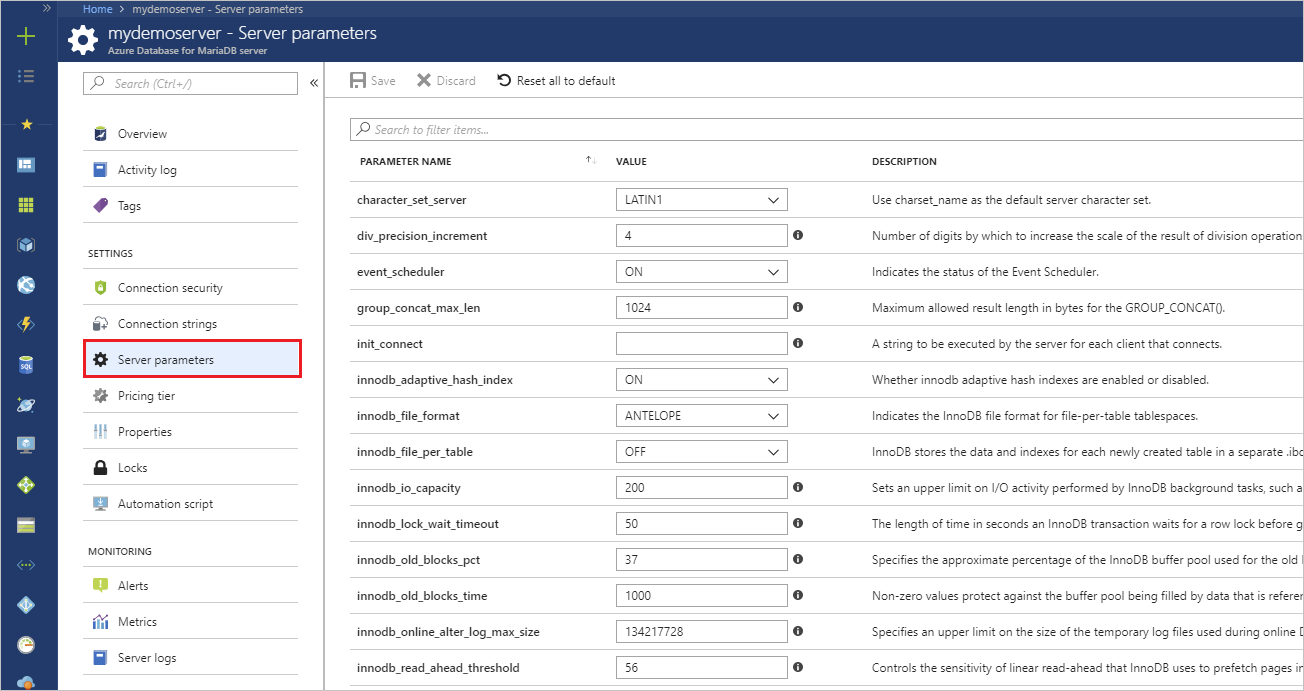
- Individuare eventuali impostazioni da modificare. Esaminare la colonna Descrizione per ottenere informazioni sulle finalità e sui valori consentiti.
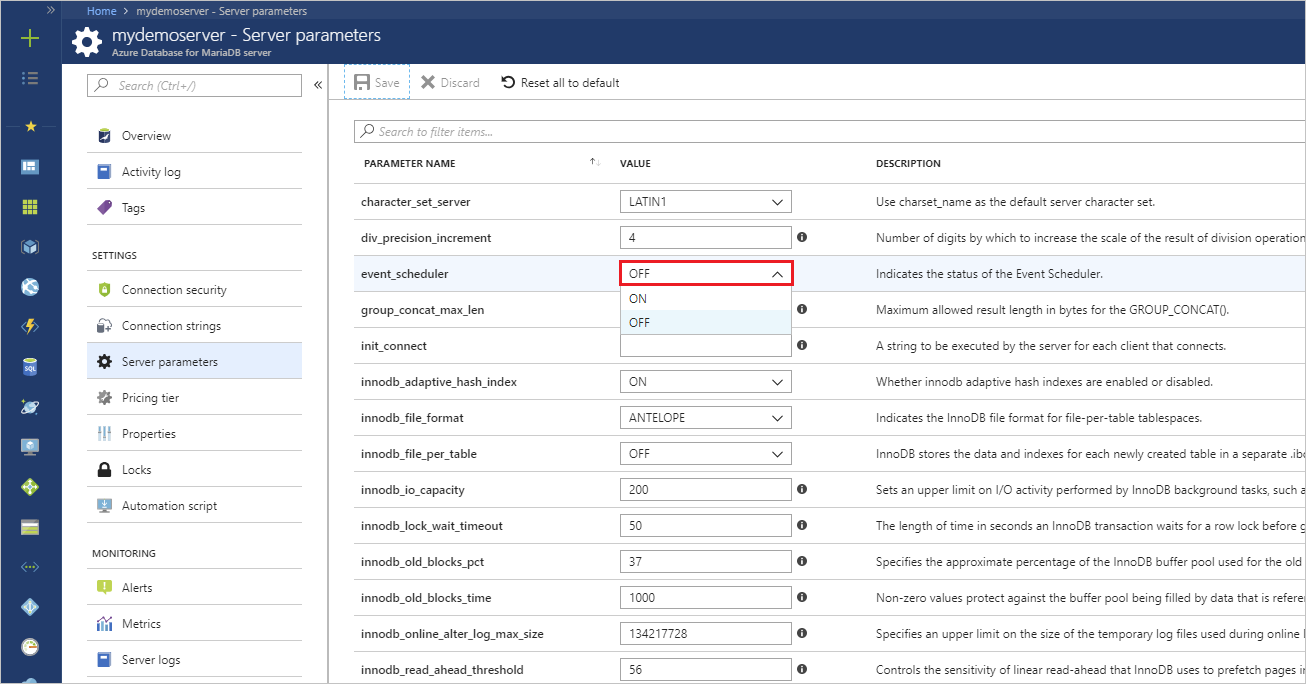
- Seleziona Salva per salvare le modifiche.

- Se sono stati salvati nuovi valori per i parametri, è possibile ripristinare i valori predefiniti in qualsiasi momento selezionando Ripristina tutte le impostazioni predefinite.
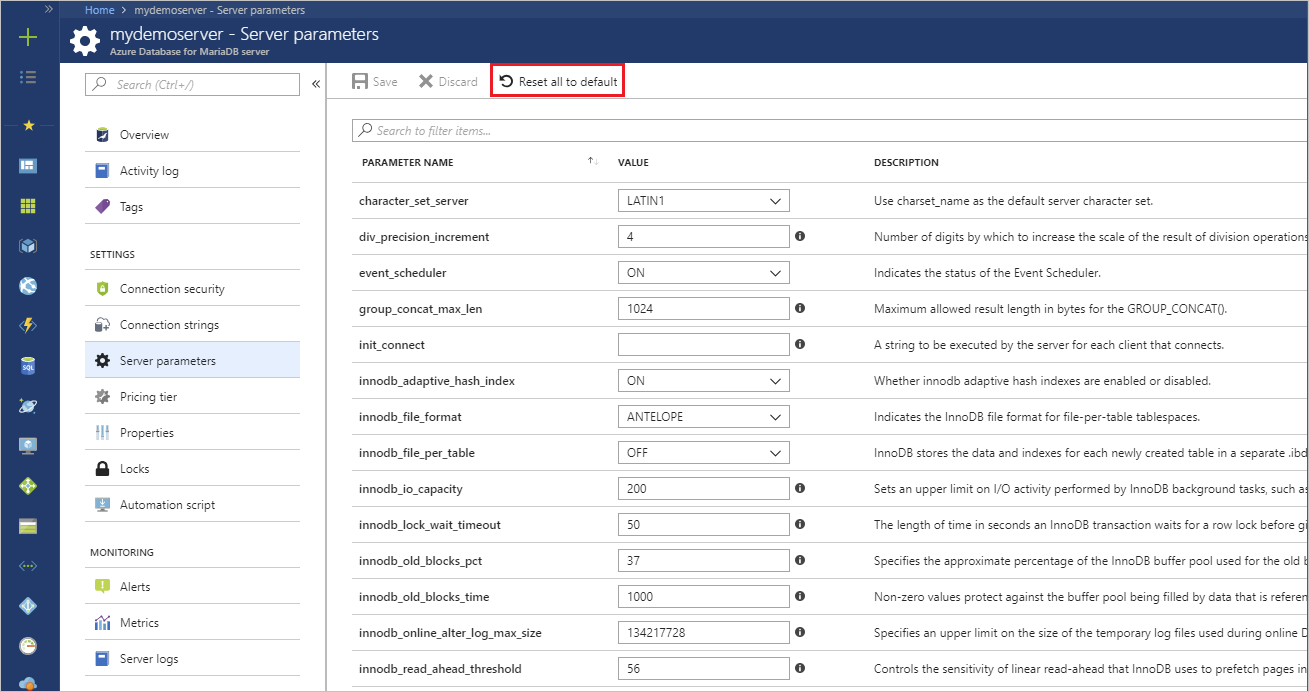
Impostazione dei parametri non elencati
Se il parametro del server da aggiornare non è elencato nella portale di Azure, è possibile impostare facoltativamente il parametro a livello di connessione usando init_connect. In questo modo vengono impostati i parametri del server per ogni client che si connette al server.
Nella sezione edizione Standard TTINGS selezionare Parametri del server per aprire la pagina dei parametri del server per il server Database di Azure per MariaDB.
Cercare
init_connectAggiungere i parametri del server nel formato:
SET parameter_name=YOUR_DESIRED_VALUEnel valore della colonna value.Ad esempio, è possibile modificare il set di caratteri del server impostando su
init_connectSET character_set_client=utf8;SET character_set_database=utf8mb4;SET character_set_connection=latin1;SET character_set_results=latin1;Seleziona Salva per salvare le modifiche.
Uso del parametro di fuso orario
Popolare le tabelle di fuso orario
Per popolare le tabelle di fuso orario nel server, è possibile chiamare la stored procedure mysql.az_load_timezone da uno strumento come la riga di comando MySQL o MySQL Workbench.
Nota
Se si esegue il comando mysql.az_load_timezone da MySQL Workbench, può essere necessario disattivare la modalità di aggiornamento sicuro tramite SET SQL_SAFE_UPDATES=0;.
CALL mysql.az_load_timezone();
Importante
È necessario riavviare il server per assicurarsi che le tabelle del fuso orario siano popolate correttamente. Per riavviare il server, usare il portale di Azure o l'interfaccia della riga di comando. Per visualizzare i valori di fuso orario disponibili, eseguire questo comando:
SELECT name FROM mysql.time_zone_name;
Impostazione del fuso orario a livello globale
Il fuso orario a livello globale può essere impostato nella pagina Parametri del server nel portale di Azure. L'esempio seguente imposta il fuso orario globale sul valore "US/Pacific".
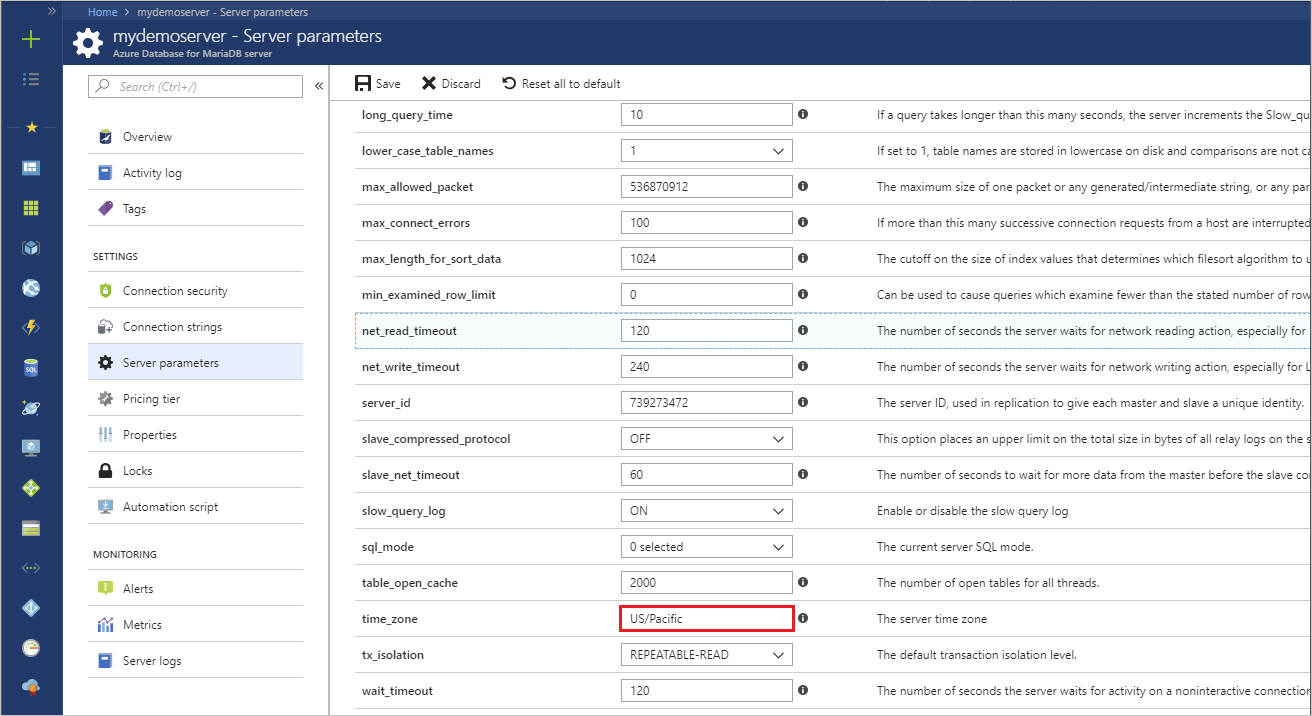
Impostazione del fuso orario a livello di sessione
Per impostare il fuso orario a livello di sessione, eseguire il comando SET time_zone da uno strumento come la riga di comando MySQL o MySQL Workbench. L'esempio seguente imposta il fuso orario su US/Pacific.
SET time_zone = 'US/Pacific';
Vedere la documentazione relativa a MariaDB per le Funzioni di data e ora.
Passaggi successivi
- Altre informazioni sui parametri del server